ビデオ会議(Zoom、GoogleMeet、Teamsビデオ会議)で自分のカメラが映らない場合の原因には、複数の可能性があります。ひとつずつ確認してください。
物理的にノートパソコンのカメラが閉じられている可能性
ノートパソコンのカメラにカバーが付いている機種は、閉じられたままになっている場合があります。
カメラ付近にシャッターがある:パソコンのカメラ・レンズの周辺を確認してください。
キーボードにシャッターがある:ボタンにカメラのマークやシャッター機能のボタンがある場合はパソコンの機能設定などをご確認ください。
ソフトウエア(Zoom、GoogleMeet、Teams)の設定でビデオがオフになっている可能性
特定のソフトウエアだけがカメラが使えない場合は、ソフトウエア設定を確認してください。
Zoom
Zoomサポート(公式)ミーティング中のカメラに関する問題のトラブルシューティング
GoogleMeet
GoogleMeetヘルプ(公式)会議のカメラと画面共有に関する問題のトラブルシューティング
Teams
MicrosoftTeamsサポート(公式)MicrosoftTeamsでビデオを使用する
ノートパソコンの設定でビデオがオフになっている可能性
Windows
Windowsでカメラ設定が無効になっている場合があります。そして、アプリでカメラを使用する場合は、アプリのアクセス許可を確認する必要があります。カメラ設定でアプリケーションのアクセス許可を設定してください。
Windowsのパソコンを使用している方は下記のリンクをご参照ください。
Windowsサポート(公式)Windowsでカメラへのアプリのアクセス許可を管理する
macOS
macOSのカメラ設定が無効になっている場合があります。カメラ設定で使用を許可するアプリケーションを指定してください。
macOSのパソコンを使用している方は下記のリンクをご参照ください。
macOSユーザガイド(公式)Macのカメラへのアクセスを制御する
よくある質問